串口精灵使用简单说明
串口调试软件使用说明2.0
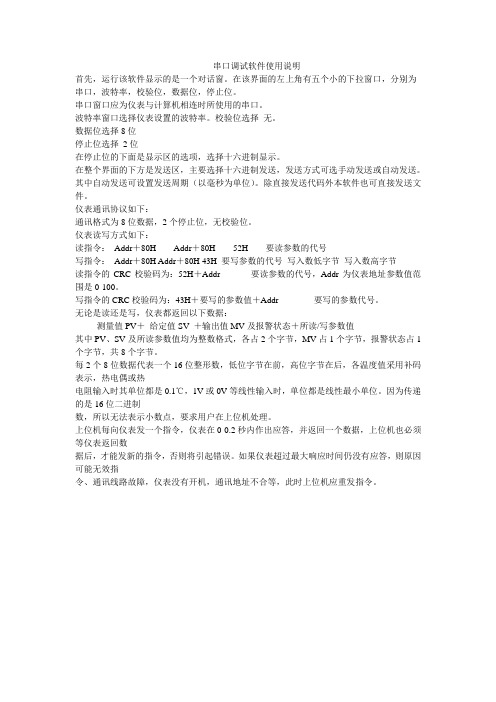
串口调试软件使用说明首先,运行该软件显示的是一个对话窗。
在该界面的左上角有五个小的下拉窗口,分别为串口,波特率,校验位,数据位,停止位。
串口窗口应为仪表与计算机相连时所使用的串口。
波特率窗口选择仪表设置的波特率。
校验位选择无。
数据位选择8位停止位选择2位在停止位的下面是显示区的选项,选择十六进制显示。
在整个界面的下方是发送区,主要选择十六进制发送,发送方式可选手动发送或自动发送。
其中自动发送可设置发送周期(以毫秒为单位)。
除直接发送代码外本软件也可直接发送文件。
仪表通讯协议如下:通讯格式为8位数据,2个停止位,无校验位。
仪表读写方式如下:读指令:Addr+80H Addr+80H 52H 要读参数的代号写指令:Addr+80H Addr+80H 43H 要写参数的代号写入数低字节写入数高字节读指令的CRC校验码为:52H+Addr 要读参数的代号,Addr为仪表地址参数值范围是0-100。
写指令的CRC校验码为:43H+要写的参数值+Addr 要写的参数代号。
无论是读还是写,仪表都返回以下数据:测量值PV+给定值SV +输出值MV及报警状态+所读/写参数值其中PV、SV及所读参数值均为整数格式,各占2个字节,MV占1个字节,报警状态占1个字节,共8个字节。
每2个8位数据代表一个16位整形数,低位字节在前,高位字节在后,各温度值采用补码表示,热电偶或热电阻输入时其单位都是0.1℃,1V或0V等线性输入时,单位都是线性最小单位。
因为传递的是16位二进制数,所以无法表示小数点,要求用户在上位机处理。
上位机每向仪表发一个指令,仪表在0-0.2秒内作出应答,并返回一个数据,上位机也必须等仪表返回数据后,才能发新的指令,否则将引起错误。
如果仪表超过最大响应时间仍没有应答,则原因可能无效指令、通讯线路故障,仪表没有开机,通讯地址不合等,此时上位机应重发指令。
现以XL4表为例说明首先,将表与计算机的串口一连接。
串口助手使用教程

总结词:选择正确的串口参数
04
详细描述:根据连接的设备和通信协议的要求,选择正确 的波特率、数据位、停止位和校验位等参数。
05
总结词:保存配置
06
详细描述:完成参数设置后,记得保存配置以便下次使用 。
如何解决串口数据传输错误的问题?
总结词
检查数据完整性
详细描述
在数据传输过程中,如果发生错误,首先检查数据的完整性。确认发送的数据是否正确, 以及接收端是否完整接收。
用户需要先安装串口助 手软件,然后根据实际 硬件设备配置相应的串 口参数,如波特率、数 据位、停止位等。
通过串口助手,用户可 以发送和接收串口数据 。发送数据时,用户可 以选择文本或二进制格 式;接收数据时,软件 会自动捕获串口数据并 显示在界面上。
对于接收到的数据,用 户可以进行编辑、保存 或导出操作,方便后续 处理和分析。
如何解决串口数据传输错误的问题?
总结词
查看错误日志
详细描述
打开串口助手的错误日志功能,查看详细的 错误信息和历史记录。根据日志中的提示信 息,进一步排查问题原因。
05
总结与展望
总结串口助手的使用方法
功能介绍
安装与配置
数据发送与接收
数据编辑与保存
参数设置与调试
串口助手是一款用于串 口通信的软件,支持串 口数据的发送、接收、 查看、编辑等功能。
关闭串口
完成数据发送和接收后,点击“关闭串口”按钮。
关闭串口连接并释放相关资源。
03
串口助手的进阶功能
波特率设置
总结词
波特率是串口通信的重要参数,用于 控制数据传输速率。
详细描述
在串口助手中,您需要选择合适的波特率 以确保数据传输的稳定性和正确性。常见 的波特率有9600、19200、115200等, 根据您的设备和通信协议选择合适的值。
串口调试助手监控设置及使用说明

串口调试助手简易操作说明
一、软件介绍
串口调试助手是一款串口通讯软件,用它通过RS232可以实现UPS与电脑之间的通讯。
通过发送232协议里面的相应指令,可以查询、设置以及监控UPS工作情况。
二、软件操作
1、本软件无需安装,双击图标如下图标,即可打开软件。
2、打开软件后,先进行下设置。
“串口”栏根据实际情况选择所使用的端口,软件默认的是COM1。
“波特率”栏选择2400。
其他栏保持为默认状态。
3、输入指令
输入相应的指令后按一次回车键。
如输入“QGS+回车键”,即可通讯,
通讯数据如下图示。
UPS常用通讯协议
注:无论是通过软件方式对UPS进行参数设置,还是在UPS LCD显示屏进行参数设置均需要注意以下事项。
1:系列机型,参数设置内容均需要在连接电池的情况下,方可保存,否则SUC33 30-80K
设置内容当次有效,重启机器后,即恢复为原设置。
2:其他机型均可在无电池下保存设置(更改设置后,不可立即断电,需等待几秒,再断电,否则设置有可能没有保存成功)。
关于串口助手调试屏的基本使用方法

一、找到屏连接的串口打开电脑的设备管理器,并找到其中的串口。
并找到哪个是与我们串口屏连接的串口号。
比如我们公司配套的串口小板使用的是,CP2102的USB转串口芯片。
正常安装驱动可以看到如下图所示:那么我这里的串口号就是COM4说明1,如何打开设备管理器。
可以百度” 何打开设备管理器”,或打开本参考链接。
说明2,如何安装串口驱动。
可以下载,驱动精灵,鲁大师等工具。
说明3,如果你的电脑没有任何串口。
运行该串口软件可能会发生错误。
二、串口助手基本操作1.串口配置1.1,根据从步骤一中得到的串口号,选择我们与屏连接的串口号。
1.2,选择与串口屏同行的波特率。
1.3,数据位8,1停止位,无校验(通用默认配置)1.4,参数设置好后,点击打开串口。
2.串口收发数据2.1,发送指令内容(ascii字符串)。
2.1.1,点击去掉“HEX发送”。
2.1.2,点击去掉“发送新行”2.1.3,输入需要发送的命令内容。
比如“page 0”。
2.1.4,点击发送按钮。
2.2,发送指令结束符(hex数据的三个0xFF)。
2.2.1,点击勾选“HEX发送”。
2.2.2,输入需要发送的结束符,三个十六进制的FF注意:每个“FF”不需要增加“0x“前缀。
每两个“FF”之间需要一个空格2.2.3,点击发送按钮。
到此,一条完整的指令就发送到串口屏了。
2.3,以ASCII字符串方式查看接收数据勾选取消上图中2位置所示的“HEX显示”。
这样串口屏发送出来的所有数据都会以字符串的方式在窗口1区域中显示出来。
注意:如上图3区域所示,可能会看到一些乱码字符出现。
这是因为,串口屏的一些返回值不是有效的ASCII字符,或者汉字字符。
2.4,以hex方式查看接收数据勾选如上图中2位置所示的“HEX显示”。
这样串口屏发送出来的所有数据都会以HEX 的方式在窗口1区域中显示出来。
注意:如上图3区域所示,这些十六进制的0xFF不在字符串显示范围内。
所以导致了在字符串方式显示的时候出现乱码。
串口通信软件使用说明

软件使用说明该软件主要实现控制电控平台的位置和从激光测径仪读取数据两个功能。
分5个功能模块,包括数据采集,数据查询,数据参数设置,数据库备份,数据库恢复。
启动软件在计算机桌面,双击dataview2.0图标,进入软件主界面。
数据采集双击主界面的数据采集按钮,进入数据采集操作。
1、串口检查每次软件使用前,要进行串口检查,初始化串口,保证其工作正常。
双击串口检查按钮,在该按钮上面的白色框内显示检查结果。
2、开始测量点击开始测量,软件开始向测径仪读取测量数据;点击停止测量停止向测径仪读取测量数据。
数据查询双击主界面的数据查询按钮,进入数据采集操作。
1、执行查询执行查询前,先设置查询条件。
分两种查询方式,按零件编码查询和按测量日期查询。
2、数据导出如果需要数据打印,或者另存;可以双击数据导出,生成EXCEL文件。
测量设置单击主界面的数据管理菜单按钮,选中测量设置项单击进入测量设置操作。
1、增加新线型双击增加按钮,增加一行新数据;在相应的单元格里填写数据。
填写完毕,双击保存,完成本次增加。
2、线型删除不用的零件,可以删除,选中不用的线型,双击删除按钮。
3、修改数据找到需要修改的单元格,双击该单元格,单元格内光标闪动,输入正确的数据。
确认正确后,双击保存按钮,完成本次操作。
单击主界面的数据库维护菜单按钮,选中数据库备份项单击进入数据库备份操作。
备份文件名和文件路径,自动生成,只要双击开始备份就可以。
单击主界面的数据库维护菜单按钮,选中数据库恢复项单击进入数据库恢复操作。
1、数据恢复选中要要恢复的文件,双击开始恢复。
2、数据库初始化如果数据库,使用时间久了,使用的数据文件太大。
可以先进行数据备份。
然后,在数据恢复时,选中ldinidb.mdb文件进行数据库初始化即可。
【技术经验】串口调试助手的使用精讲

【技术经验】串口调试助手的使用精讲以单片机为核心的电子产品行业,是一个瞬息万变的领域,不时时关注行业动态,不了解行业大势所向,不善于把握大势,如何能够抢抓机遇,顺势而为,请关注【微信号】:wujianying_danpianji,实时了解信息,抓住机遇时不我待。
扫一扫二维码或者长按图片关注导读串口通信(Serial Communication),是指外设和计算机间,通过数据信号线、地线、控制线等,按位进行传输数据的一种通讯方式。
在调试中常用的工具就是串口调试助手。
当把“串口调试助手”红色圆框中的打勾选项去掉时,则上位机(PC键盘)中的非控制字符都可以发给单片机方框①中选中“字符格式显示”时,“接收区/键盘发送区”可以显示如图所示“普天同庆”字符。
方框②中为“多字符串发送区”,在需要的编号后填入字符后点击“自动循环发送”即可方框③中为“单字串发送区”,应选“字符格式发送”,在“单字串发送区”输入字符后,点击“自动发送”按钮即可。
方框④中为与串口相关参数的设置区域。
上图中方框①中刚开始的是选中“十六进制显示”,“十六进制发送”选项后出现的选中“字符格式显示”,“十六进制发送”按钮后,出现的是选中选中“字符格式显示”,“字符格式发送”按钮后,出现的是上图线头① 指向的为“十六进制显示”,“十六进制发送”时,“接收区”显示的图形线头②指向的为“十六进制显示”,“字符格式发送”时,“接收区”显示的图形方框③中为“字符格式显示”,“十六进制发送”时,“接收区”显示的图形方框④中为“字符格式显示”,“字符格式发送”时,“接收区”显示的图形喜欢本文的亲们,请在页尾点赞| 单 | 片| 机 | 精 | 讲 | 吴| 鉴 | 鹰 |微信第一单片机分享最受欢迎图文公号微信号:wujianying_danpianji《2015.3.13》● 技术源于积累,成功来自执着——单片机精讲。
友善串口调试助手使用
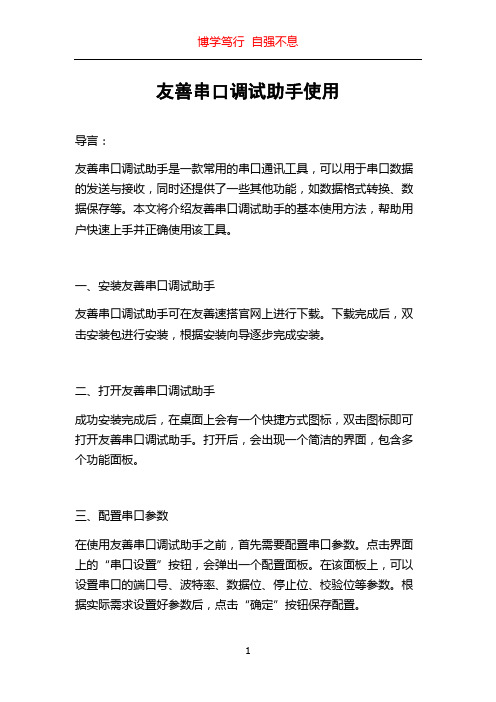
友善串口调试助手使用导言:友善串口调试助手是一款常用的串口通讯工具,可以用于串口数据的发送与接收,同时还提供了一些其他功能,如数据格式转换、数据保存等。
本文将介绍友善串口调试助手的基本使用方法,帮助用户快速上手并正确使用该工具。
一、安装友善串口调试助手友善串口调试助手可在友善速搭官网上进行下载。
下载完成后,双击安装包进行安装,根据安装向导逐步完成安装。
二、打开友善串口调试助手成功安装完成后,在桌面上会有一个快捷方式图标,双击图标即可打开友善串口调试助手。
打开后,会出现一个简洁的界面,包含多个功能面板。
三、配置串口参数在使用友善串口调试助手之前,首先需要配置串口参数。
点击界面上的“串口设置”按钮,会弹出一个配置面板。
在该面板上,可以设置串口的端口号、波特率、数据位、停止位、校验位等参数。
根据实际需求设置好参数后,点击“确定”按钮保存配置。
四、打开串口配置好串口参数后,需要点击界面上的“打开串口”按钮来打开串口。
成功打开串口后,可以在界面上看到实时接收到的串口数据。
五、发送数据友善串口调试助手支持对串口进行数据的发送。
在界面的发送面板中,可以输入要发送的数据。
支持多种发送方式,可以选择发送字符、发送十六进制、发送文件等。
输入完数据后,点击“发送”按钮即可将数据发送到串口中。
六、接收数据友善串口调试助手实时显示串口接收到的数据。
在界面的接收面板中,可以看到串口接收到的数据,可以选择显示字符、显示十六进制等方式展示数据。
同时,还可以设置数据的显示格式,如设置显示的数据长度、分隔符等。
七、数据格式转换友善串口调试助手还提供了数据格式转换的功能。
可以将接收到的串口数据转换为指定格式的数据。
在界面上的数据转换面板中,可以选择转换的数据格式,如ASCII码、十六进制等,设置好转换后,点击“转换”按钮即可将接收到的数据进行格式转换。
八、数据保存在使用友善串口调试助手时,可以将接收到的数据进行保存。
点击界面上的“保存”按钮,会弹出一个保存对话框,可以选择保存的文件路径和文件名,保存完成后,可以随时打开保存的文件查看数据。
串口调试精灵使用说明
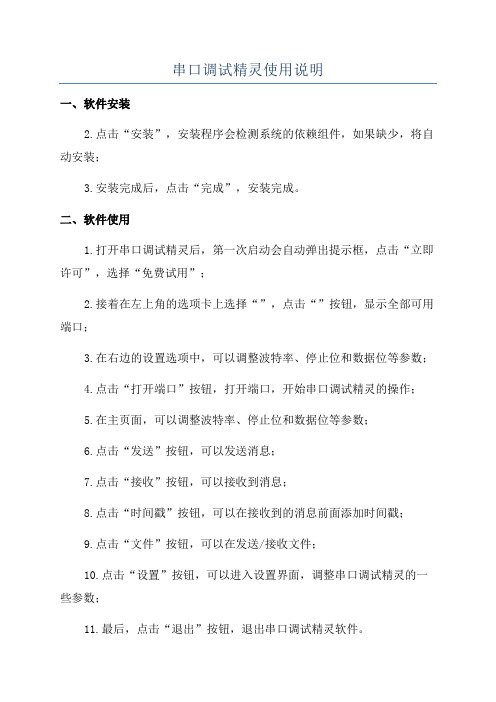
串口调试精灵使用说明
一、软件安装
2.点击“安装”,安装程序会检测系统的依赖组件,如果缺少,将自动安装;
3.安装完成后,点击“完成”,安装完成。
二、软件使用
1.打开串口调试精灵后,第一次启动会自动弹出提示框,点击“立即许可”,选择“免费试用”;
2.接着在左上角的选项卡上选择“”,点击“”按钮,显示全部可用端口;
3.在右边的设置选项中,可以调整波特率、停止位和数据位等参数;
4.点击“打开端口”按钮,打开端口,开始串口调试精灵的操作;
5.在主页面,可以调整波特率、停止位和数据位等参数;
6.点击“发送”按钮,可以发送消息;
7.点击“接收”按钮,可以接收到消息;
8.点击“时间戳”按钮,可以在接收到的消息前面添加时间戳;
9.点击“文件”按钮,可以在发送/接收文件;
10.点击“设置”按钮,可以进入设置界面,调整串口调试精灵的一些参数;
11.最后,点击“退出”按钮,退出串口调试精灵软件。
串口控件的使用及属性说明
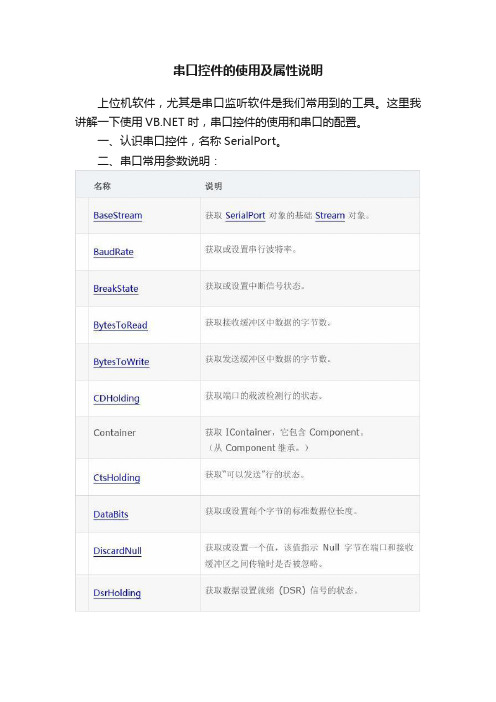
串口控件的使用及属性说明上位机软件,尤其是串口监听软件是我们常用到的工具。
这里我讲解一下使用 时,串口控件的使用和串口的配置。
一、认识串口控件,名称SerialPort。
二、串口常用参数说明:三、代码例程1、串口配置代码Sub PortStart()'SerialPort1.PortName = COMX'计算机串口设置X,是串口号。
可以使用下列列表框选择。
SerialPort1.BaudRate = 9600 ‘波特率设置SerialPort1.DataBits = 8 '数据位设置SerialPort1.StopBits = StopBits.One '停止位设置SerialPort1.Encoding = Encoding.UTF8SerialPort1.DtrEnable = TrueSerialPort1.ReadTimeout = 500 '超时时间SerialPort1.NewLine = vbCrLf '行结束符合End Sub2、计算机串口读取Sub GetSerialPortNames()'计算机串口读取For Each sp As String In puter.Ports.SerialPortNames CompList.Items.Add(sp) ‘CompList是一个下列框控件,这里修改为你的下列框名称NextCompList.Text = CompList.Items(0)End Sub3、串口打开Sub PortOpen()TrySerialPort1.Open()Call PortStart()Catch ex As UnauthorizedAccessExceptionMsgBox("串口被占用或串口错误!", rmation, "提示!")End TryEnd Sub4、串口关闭Sub PortOpen()TrySerialPort1.Close()Catch ex As ExceptionMsgBox("串口未打开或串口异常!", rmation, "提示!") End TryEnd Sub5、串口读取数据Sub ComRec()Dim Rxstr As StringTryRxstr = SerialPort1.ReadLine ’读取一个新行Application.DoEvents()ComTxT.AppendText(Rxstr) ‘读取到的数据添加到文本框中显示Catch e As TimeoutException ’当超时以后,读取串口所有的数据Rxstr = SerialPort1.ReadExistingComTxT.AppendText(Rxstr)Application.DoEvents()End TryEnd Sub6、发送数据SerialPort.Write,将数据写入串行端口输出缓冲区。
串口调试助手的使用方法

串口调试助手的使用方法串口调试助手是一种用于调试和监控串口通信的工具。
它可以帮助用户监视串口数据的发送和接收,发送自定义的命令以及接收和显示设备返回的数据。
使用串口调试助手可以方便地进行串口通信的调试和测试工作。
下面,我将详细介绍串口调试助手的使用方法。
2.连接串口设备:将串口设备通过串口线连接到电脑上。
如果你的电脑没有串口接口,可以使用USB转串口线或串口扩展器。
3.打开串口调试助手:打开串口调试助手软件,点击菜单栏中的“连接”或类似的选项,选择正确的串口端口。
通常,串口端口名称类似于COM1、COM2等。
5.监控串口数据:在打开串口并配置参数后,串口调试助手会开始监听串口数据。
你可以在软件中的接收窗口看到串口设备发送的数据。
通常,串口设备会以ASCII码或十六进制的形式发送数据。
6.发送自定义指令:有时候,你可能需要向串口设备发送指令,例如获取设备状态或控制设备的功能。
你可以在串口调试助手的发送窗口中输入相应的指令,并选择发送命令。
发送指令后,你可以通过接收窗口来查看设备返回的数据。
7.存储数据日志:串口调试助手通常提供将数据保存为日志的选项。
你可以选择保存接收和发送的数据,方便后续的分析和处理。
8.设置数据显示格式:有些串口调试助手提供数据显示格式的设置选项。
你可以选择将接收的数据以ASCII码或十六进制的形式显示,并设置数据的显示格式。
9.检查错误信息:有时候,串口通信可能会遇到一些错误,例如数据传输错误或配置问题。
串口调试助手通常会提供错误信息的显示和解决方案。
你可以查看软件中的错误窗口来获取相关的错误信息,并根据说明来解决问题。
10.关闭串口连接:当你完成串口通信测试或调试任务后,记得关闭串口连接。
你可以在串口调试助手软件的选项中找到关闭串口连接的选项。
串口调试助手详细讲解(结合实操),通讯问题不再是问题

串口调试助手详细讲解(结合实操),通讯问题不再是问题经常会有学员问我,老师老师,我的plc和变频器通讯不上了,不知道什么原因,您能帮我看看么。
其实吧,这个一般远程是帮不上你什么的,还是要你自己去测试,找出问题,那么怎么测试呢,今天就给大家做一个详细的解说,我们通过一个实际对的案例,结合一个叫做串口调试助手的小工具,带大家了解,通讯出问题了,一般是怎么去查找问题的。
案例是这样的:一台三菱的plc,plc的bd板和变频器通过485的接线方式连接了变频器,给变频器发送了一串数据过去,这一串数据能够让变频器正转,可是变频器就是死活不转。
第一步,检查接线,我们用的485 2线制的接线方法。
第二步,检查通讯参数,两边都是波特率9600、数据位8位,停止位1位,偶校验,变频器设置为1号站,全部通讯参数都没有问题。
第三步,观察DB板上面的2个指示灯,在控制正转时,s发送的指示灯闪了一下,而接收的指示灯R并没有亮。
这个时候的情况是,有发送数据出去,但变频器那边没有数据返回。
这种情况我们怀疑发送出去的数据是不是不对,这个时候考虑使用串口调试助手进行测试。
第四步,使用串口调试助手。
首先我们要了解控制正转需要给变频器发送什么数据,这个案例里面发送的数据是(01 06 32 00 10 01 4B 41)我们从2个方向进行检查:电脑连接变频器,通过一根USB转485的线(某宝可以买到这样的线),连接入下图,然后通过电脑发送(01 06 32 00 10 01 4B 41)这一串数据,看看变频器能不能启动正转。
这个线插入电脑时,在电脑的设备管理器位置会产生一个COM口,我这里显示的是COM9(假如没有显示这个口的话,那么说明电脑没有安装驱动,口到百度找一下这个驱动安装,或者找卖线厂家提供驱动程序,或者电脑下载一个驱动精灵软件可以解决这个问题),显示如下图:这个时候我打开串口调试助手(类似的工具网上很多,百度一下可以找到,然后下载),界面如下图匹配好通讯参数,然后点击打开窗口,串口的指示灯点亮就可以通讯了这个时候,我们输入要发送的数据,点击,发送。
JL-10T MPRO 工业联网精灵 用户使用手册说明书
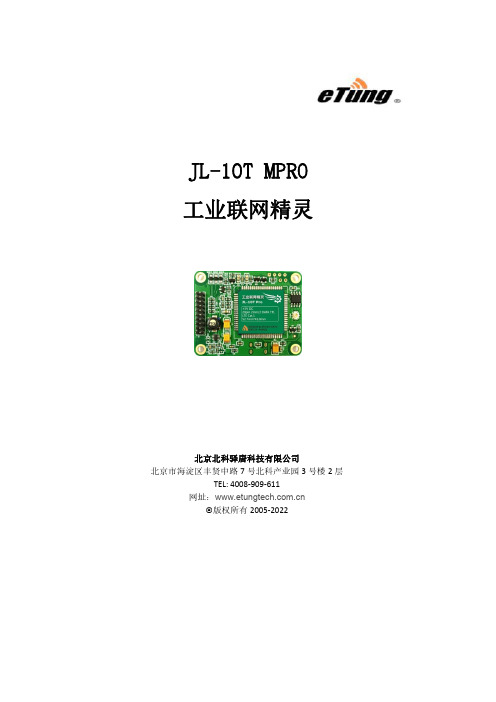
JL-10T MPRO工业联网精灵北京北科驿唐科技有限公司北京市海淀区丰贤中路7号北科产业园3号楼2层TEL:4008-909-611网址:©版权所有2005-2022目录第一章产品介绍 (3)1.1产品简介 (3)1.2产品外观 (4)1.3安装尺寸 (5)1.4规格参数 (5)1.4.1技术参数 (5)1.4.2指示灯说明 (7)1.4.3双排插针接口定义 (8)1.5工作原理 (9)第二章设备配置 (10)2.1安装要求 (10)2.2使用步骤 (10)2.2.1安装软件 (10)2.2.2申请账户 (11)2.3.2.3添加项目 (12)2.3.2.4打开软件 (12)2.2.5添加采集器 (13)2.2.6选择协议驱动 (13)2.2.7添加设备 (14)2.2.8添加变量 (14)2.2.9配置采集器序列号 (17)2.2.10上传配置到云平台 (17)2.2.11通过云平台下发配置 (18)2.2.12云平台监控数据 (19)2.3远程更新配置文件 (19)2.4报警设置 (19)2.5联机操作及设置 (20)2.6更新固件 (22)第三章设备驱动说明 (27)3.1ModbusRTU (27)3.1.1概述 (27)3.1.2前期准备工作: (27)3.1.3设备设置 (27)3.1.3.1硬件连接 (27)3.1.3.2JL-10T MPRO设置 (28)3.1.3.3从设备设置 (29)3.1.4变量地址说明 (29)3.1.5台达PLC从设备设置 (29)3.1.6信捷PLC从设备设置 (32)3.1.7上电科PLC从设备设置 (32)附录1:使用JL-10T MPRO实现串口设备的远程程序更新案例 (34)1.注册驿云账号 (34)2.在串口通软件中添加终端 (35)3.在串口通软件中下发远程AT命令停止MODBUS数据采集 (36)4.在串口通软件中设置串口参数 (37)5.在串口通软件中给联网宝映射虚拟串口 (38)6.使用设备编程软件选择虚拟串口通信 (40)7.在串口通软件中下发远程AT命令恢复MODBUS数据采集 (40)第一章产品介绍本章主要介绍JL-10T MPRO的外观、配件、规格参数和使用原理。
串口调试软件使用方法

串口调试软件使用方法
2.连接串口设备:
将电脑和串口设备通过串口线连接起来。
通常串口线有3根(TX、RX、GND),TX连接到电脑的RX口,RX连接到电脑的TX口,GND连接到电脑
的地线。
3.打开串口调试软件:
安装完串口调试软件后,双击打开软件。
通常在软件的主界面上会有
一个“打开串口”或“连接串口”的按钮,点击它可以打开串口。
4.配置串口参数:
在打开串口之前,需要配置一些串口参数,比如波特率、数据位、停
止位、校验位等。
这些参数需要与要通信的设备一致,否则通信无法正常
进行。
可以在软件的设置或配置选项中找到这些参数进行配置。
5.发送和接收数据:
配置完串口参数后,可以在软件的发送框中输入要发送的数据,然后
点击发送按钮,数据就会通过串口发送出去。
同时,在软件的接收框中会
显示接收到的数据。
可以通过软件提供的接收设置,选择以何种形式显示
接收到的数据,比如ASCII码、十六进制等。
6.调试和测试:
使用串口调试软件可以方便地进行串口通信的调试和测试。
可以通过
发送和接收数据,测试串口通信的可靠性和稳定性。
如果发现问题,可以
在软件上观察到错误信息或异常情况。
根据这些信息可以进行故障排除和
问题分析。
7.其他功能:
除了基本的发送和接收数据功能,一些串口调试软件还提供其他实用的功能,比如发送定时器、数据记录、脚本功能等。
这些功能可以根据需求进行使用。
总结:。
ECOM串口助手V2.0使用说明书

ECOM串口助手使用说明1.1 软件说明ecom串口助手是一款串口(RS232)调试软件。
由我爱IC导航网(/)工作室开发。
ecom 串口助手支持常用的1200 ~ 921600bps波特率,能设置校验、数据位和停止位,能以ASCII码或十六进制接收或发送任何数据或字符(包括中文),能发送任意大小的文本文件,可以任意设定自动发送周期,并能将接收数据保存成文本文件。
是工程师调试单片机串口的好助手工具。
1.2 软件界面图 1 软件界面1.3 软件特点1、支持Windows 9x / 2000 / XP / 2003 / Vista / Win7系统;2、绿色软件,不需安装。
运行解压软件,将压缩包解压到指定目录即可。
卸载时只需将程序目录删除;3、支持常用的1200 ~ 921600bps波特率;4、端口范围是COM1-COM255,支持扩展端口(USB转RS232);5、能设置校验、数据位和停止位;6、能以字符或十六进制收发数据,支持中文字符的收发;7、支持文件数据的发送;8、数据发送区允许设置发送周期,自动发送数据;9、支持键盘输入,将键盘数据发送到串口;10、支持定时保存接收窗口数据,便于查看长时间调试记录信息;11、有效的检测通讯错误,避免软件死机(如USB转串口设备拔出检测);12、数据接收窗口及文件发送均采用多线程设计。
1.3.1 V2.00版本增加功能1、添加Xmodem功能(128个字节发送,只支持CRC校验)。
2、增加Xmodem-1k功能(1024个字节发送,只支持CRC校验)。
3、支持命令启动Xmodem-1k功能(可以做自动传输文件功能)。
1.4 软件使用说明图 2 命令启动Xmodem-1k1、常规的使用比较简单,具体见图一说明,这里就不详细说明。
2、Xmodem与Xmodem-1k通讯协议详细见Xmodem规范,这里也不详细说明。
3、命令启动Xmodem-1k方法:选择常规串口设置后,文件传输选择“AutoSend”选项,当ECOM串口助手软件接收到“<auto>+文件夹/文件名+</auto>”命令,软件就会自动启动Xmodem-1k传输协议,并将“<auto>+文件夹/文件名+</auto>”内指定的文件进行Xmodem-1k传输。
串口调试助手三点零用户使用手册说明书
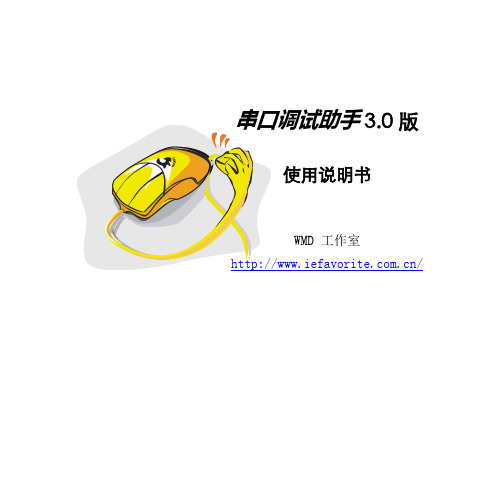
串口调试助手3.0版使用说明书WMD 工作室/目录串口调试助手3.0版 (1)使用说明书 (1)串口调试助手3.0版简介 (3)安装串口调试助手3.0版 (4)使用频道列表 (5)使用A频道 (6)使用B频道 (7)使用C频道 (8)使用D频道 ............................................................ 错误!未定义书签。
串口调试助手3.0版简介串口调试助手3.0版是WMD工作室最新研发的智能调试工具,是不折不扣的“串口助手”。
串口调试助手3.0版可以实现的功能包括发送接受16进制数、字符串、传输文件、搜索出空闲串口等,此外,还可以搜索用户自定义设置其他的项目。
为了让大家更好的使用串口调试助手3.0版将提供自动更新功能,用于免费升级软件以及修正bug.。
安装串口调试助手3.0版安装串口调试助手需要Windows2000/XP/2003/Vista操作系统中的任一种,Windows NT 4.0 下面没有测试过,不保证可运行。
串口调试助手为绿色软件,下载后只需要复制到硬盘上的指定目录中即安装完成。
因为要到网络上加查更新,如果您的计算机的安全防护软件提示,该程序需要访问网络的时候,建议选择“允许”访问。
使用列表软件安装完成后,直接双击“串口调试助手3.0”即可运行软件。
检查串口线是否连接到计算机和设备上。
如果2端都是本计算机上的串口,一定确认串口调试助手打开的是您指定的串口。
使用16进制调试使用16进制调试,您可以使用16进制调试串口的数据,用于检验其他软件的包文。
在左侧找到16进制显示的文字,并点击该复选框,图所示。
打开串口后接收到的信息即以16进制显示,同时发送的信息也按照16进制格式解析发送。
使用字符串收发如果您清除了16进制显示复选框,那么就进入ascii码传送方式。
该模式下,收到和发送的字符串将原本不变的显示与发送。
注:如果有非ascii码字符,可能不会正确显示。
串口调试助手使用说明和技术总结大全

串口调试助手使用说明和技术总结大全第一篇:串口调试助手使用说明和技术总结大全串口调试助手的技术报告1.软件简介串口调试助手是在Windows平台下开发的,工具是VC++6.0。
串口调试助手版支持常用的300 ~ 115200bps波特率,能设置校验、数据位和停止位,能以ASCII码或十六进制接收或发送数据或字符(包括中文),能发送文本文件,可以任意设定自动发送周期,并能将接收数据保存成文本文件。
是工程师调试串口的好助手工具。
2.软件特点(1)支持XP /Vista/Win7系统;(2)绿色软件,不需安装。
运行解压软件,将压缩包解压到指定目录即可。
卸载时只需将程序目录删除;(3)支持常用的300 ~ 115200bps波特率;(4)端口范围是COM1-COM4;(5)能设置校验、数据位和停止位;(6)能以字符或十六进制收发数据,支持中文字符的收发;(7)支持文件数据的发送;(8)数据发送端允许设置发送周期,自动发送数据;(9)支持键盘输入,将键盘数据发送到串口;(10)支持自动清空(若设置了“自动清空”,则达到50行后,自动清空接收编辑框中显示的数据)接收窗口数据;(11)如果没有“自动清空”,数据行达到400后,也自动清空,因为数据过多,影响接收速度,显示是最费CPU时间的操作(12)能够保存接收到的数据,保存地址默认的是C:COMDATA;(13)设置了“停止显示”和“继续显示”按钮,可以方便的照出要使用的信息;(14)图钉按钮功能使程序能浮在最上层。
3.软件界面图1串口调试助手V3.0界面4.软件的设计流程本软件使用的是Windows API 串口编程,其编程基本步骤如下:(1)打开串口;(2)建立串口通信事件;(3)初始化串口;(4)建立数据线程;(5)读写数据;(6)结束时关闭串口。
5.遇到的问题与相应的解决方案(1)串口打开或者关闭有明显的提示(2)界面的大小设置问题,起初只有最小化按钮,按要求加上最大化以及界面要按照一定的规则能进行缩放(3)能发送和接收汉字(4)串口接收显示的数据丢失原因:接收显示是影响程序性能的一个大问题,当接收到大量数据时,串口通信助手响应不太及时,这个可能与调用类中的使用机制有关,但显示也没能很好地处理,不过在实际的传输过程中是没有丢失数据的。
串口调试精灵使用说明

串口调试精灵使用说明1、双击图标打开软件,可以看到图1.1所示的画面,此软件无须安装打开后即能直接使用。
在左上角的串口参数设置区通过选择带有黑色三角的下拉菜单用户可以选择不同的串口通信参数设置。
在图1.1中所示的参数是最常用的参数,使用的我们的学习板是不需要修改任何参数,直接使用默认值就可以了。
图1.12、在设置玩参数以后,单击图标按钮,可以看到原本红色的图标变成了绿色的,指示此时软件已经打开可串口,可以与学习板通过RS232总线进行通信了。
如果不打开串口,那么此软件是无法通过PC机向学习板发送数据的,当然即使学习板向PC机发送了数据,此软件的界面上也不会有任何显示。
3、在接收数据设置区,有三个可选项。
如果在16进制显示左侧的方框中单击一下,即出现对勾符号,那么在右上方的接收数据区中将按照16进制显示接收到的数据,否则在接收数据区显示数据对应的ASCII码。
请注意数据的16进制格式与其对应的ASCII码的区别。
如果单击图标按钮,则软件将接收数据区的内容清零,然后继续显示新收到的数据;如果单击图标按钮,则软件将保持接收数据区的内容不变,但是不在显示新接收到的数据,尽管此时PC机仍在接收来是串口的数据。
4、在发送数据设置区有四个设置项。
如果在16进制发送左侧方框中单击一下,即出现对勾则软件将发送数据区的内容按16进制数据发送,否则将发送发送数据区内字符对应的ASCII码值。
如果在自动发送左侧方框中单击一下,即出现对勾则软件将自动按照一定的周期通过串口向外发送数据,这个周期是可以通过更改发送周期右侧文本框中的数字而设定的,注意周期是以毫秒为单位的。
若不选中自动发送,则可以单击一次图标按钮,那么软件将把发送数据区中的内容发送一次。
5、通过查看软件下方的状态栏,用户可以知道软件的工作状态。
最左边指示了软件是否大开了串口,中间是从软件打开时到当前已发送的总字节数目,右侧是已经发送的字节数目。
在状态栏的左上方还有和两个图标按钮,单击他们可以将状态栏中的发送字节数目和接收字节数目清零。
串口调试助手使用说明概要

串口调试助手使用说明为简单明了,有些不言自明的功能不作介绍。
1 串口调试助手1.1 设置串口参数:串口号:1-16波特率:600-256000,>115200 时需要硬件支持。
2 接收区/键盘发送区2.1 接收数据a 设置串口参数b 如果要按十六进制形式显示接收数据,将十六进制显示选项选中。
c 点击打开/关闭串口区中的打开串口按钮。
2.2 显示接收数据的长度因某些限制,显示接收数据的文本不能太长,所以当显示文本长度快达到 62K 时会自动将显示文本删减到 32K,此时文本可保留 32K 的字符或约 10K 的十六进制数据显示。
2.3 在键盘上发送英文字符a在接收区/键盘发送区的输入框中用鼠标点一下。
b在键盘按下按键立刻发送。
在这里不能发送回车换行,也不能发送汉字,若要发送请在单字符串发送区发送。
3 发送数据可以发送单字符串,多字符串(字符串序列或直接在键盘上发送英文字符。
有两种发送数据格式,一种是普通的字符串,另外一种是十六进制数据即 HEX 格式数据。
发送 HEX 格式数据时要在字符串输入区中输入 HEX 格式字符串,并且要将相应区内的十六进制发送选项选中。
例:HEX 格式数据字符串12 34 AB CD FF3.1 单字符串发送区3.1.1自动发送,自动发送周期:此项功能可以每隔一段时间反复地自动发送输入框中的数据,点击自动发送按钮后即启动自动发送功能。
自动发送周期最大为 65535mS。
3.2 多字符串发送区在多字符串发送区可以发送一个字符串,或者自动地、依次发送所有的字符串。
请把鼠标移到“接收区/键盘发送区”和“多字符串发送区”之间,当鼠标形状发生变化时按下鼠标器的左键不松开,然后移动鼠标,将“多字符串发送区”的宽度调宽一些,让“间隔时间”显露出来。
3.2.1发送一个字符串a 输入字符串。
b 如果要发送 16 进制数据, 要先在字符串后的 HEX 选项框中打上对勾。
c 点击发送按钮。
串口调试工具使用
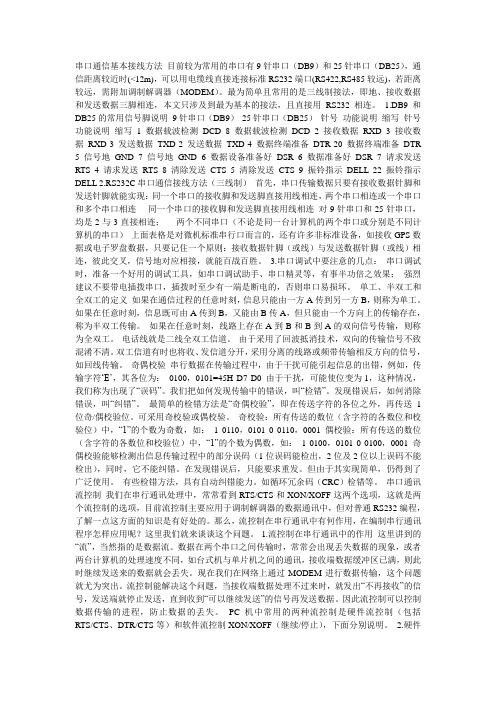
串口通信基本接线方法目前较为常用的串口有9针串口(DB9)和25针串口(DB25),通信距离较近时(<12m),可以用电缆线直接连接标准RS232端口(RS422,RS485较远),若距离较远,需附加调制解调器(MODEM)。
最为简单且常用的是三线制接法,即地、接收数据和发送数据三脚相连,本文只涉及到最为基本的接法,且直接用RS232相连。
1.DB9和DB25的常用信号脚说明9针串口(DB9)25针串口(DB25)针号功能说明缩写针号功能说明缩写 1 数据载波检测DCD 8 数据载波检测DCD 2 接收数据RXD 3 接收数据RXD 3 发送数据TXD 2 发送数据TXD 4 数据终端准备DTR 20 数据终端准备DTR 5 信号地GND 7 信号地GND 6 数据设备准备好DSR 6 数据准备好DSR 7 请求发送RTS 4 请求发送RTS 8 清除发送CTS 5 清除发送CTS 9 振铃指示DELL 22 振铃指示DELL 2.RS232C串口通信接线方法(三线制)首先,串口传输数据只要有接收数据针脚和发送针脚就能实现:同一个串口的接收脚和发送脚直接用线相连,两个串口相连或一个串口和多个串口相连·同一个串口的接收脚和发送脚直接用线相连对9针串口和25针串口,均是2与3直接相连;·两个不同串口(不论是同一台计算机的两个串口或分别是不同计算机的串口)上面表格是对微机标准串行口而言的,还有许多非标准设备,如接收GPS数据或电子罗盘数据,只要记住一个原则:接收数据针脚(或线)与发送数据针脚(或线)相连,彼此交叉,信号地对应相接,就能百战百胜。
3.串口调试中要注意的几点:串口调试时,准备一个好用的调试工具,如串口调试助手、串口精灵等,有事半功倍之效果;强烈建议不要带电插拨串口,插拨时至少有一端是断电的,否则串口易损坏。
单工、半双工和全双工的定义如果在通信过程的任意时刻,信息只能由一方A传到另一方B,则称为单工。
